Wanneer je terugkomt van vakantie staat je iPhone natuurlijk weer vol met foto’s die je wilt delen. Daarom in deze iPhone-tips: snel en gemakkelijk vakantiefoto’s delen!
Lees verder na de advertentie.
Steun iPhoned
Je gebruikt een adblocker. Dat vinden we jammer, want advertenties hebben we nodig om onze artikelen gratis aan te bieden. Steun iPhoned door ons aan je whitelist toe te voegen. Alvast bedankt!
iPhone-tips: snel en gemakkelijk vakantiefoto’s delen
Je kunt natuurlijk een hele serie mailtjes gaan sturen met elke keer een paar foto’s als bijlage, maar dat kan makkelijker. In deze iPhone-tips laten we zien hoe. En het gaat ook nog eens sneller!
1. Delen met een ander Apple-apparaat
We beginnen deze iPhone-tips met een van de makkelijkste manieren. Tenminste, als je alle foto’s wilt delen met iemand die ook een iPhone, of een iPad, of een Mac heeft. Dan kun je namelijk AirDrop gebruiken. Gemakkelijker dan dat wordt het niet! Het werkt zo:
- Open de app Foto’s;
- Kies de gewenste foto of selecteer de gewenste foto’s;
- Tik linksonder op het ‘Delen’-icoontje;
- Tik op AirDrop en dan op het Apple-apparaat van de andere persoon.
De andere persoon moet wel in de buurt zijn en zich binnen het bereik van
bluetooth en wifi bevinden. Controleer daarom van tevoren of jullie allebei
wifi en Bluetooth hebben ingeschakeld. Verschijnt de contactpersoon niet bij AirDrop? Zet dan bij beide apparaten ‘Iedereen gedurende 10 minuten’ in, vaak werkt de functie dan wel. Vanaf iOS 17 kun je twee iPhones ook tegen elkaar houden voor AirDrop.
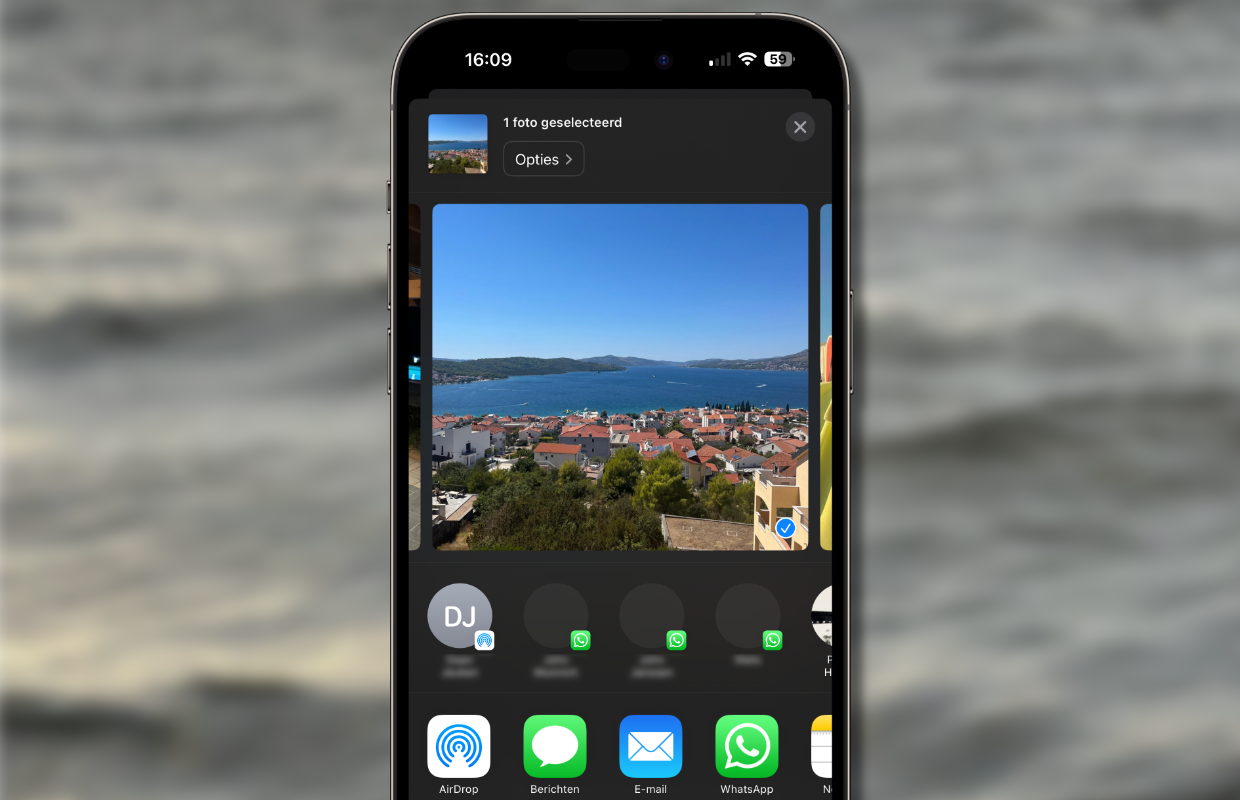
2. Delen met Android-gebruikers
AirDrop is helaas alleen mogelijk voor gebruikers met Apple-apparaten, maar er zijn natuurlijk ook manieren om je vakantiefoto’s met een Android-gebruiker te delen. Een gemakkelijke optie is Google Foto’s. In de gratis app kun je al je foto’s en video’s in verschillende albums zetten. Zo kun je een speciaal album voor al je vakantieplaatjes creëren, Google geeft je vervolgens de optie om een link naar het album te delen.
Steun iPhoned
Je gebruikt een adblocker. Dat vinden we jammer, want advertenties hebben we nodig om onze artikelen gratis aan te bieden. Steun iPhoned door ons aan je whitelist toe te voegen. Alvast bedankt!
Je kunt de link van het vakantiealbum versturen naar vrienden of familie met een Android-toestel. Zij krijgen zo de kans om de foto’s en video’s te bekijken. Ben je met een groep op vakantie? Dan kun je ook instellen dat andere gebruikers vakantiefoto’s toe mogen voegen aan een gedeeld album in Google Foto’s. Specifieke foto’s terugvinden gaat gemakkelijk met de slimme algoritmes van de app. Je kunt Google Foto’s hier gratis installeren:
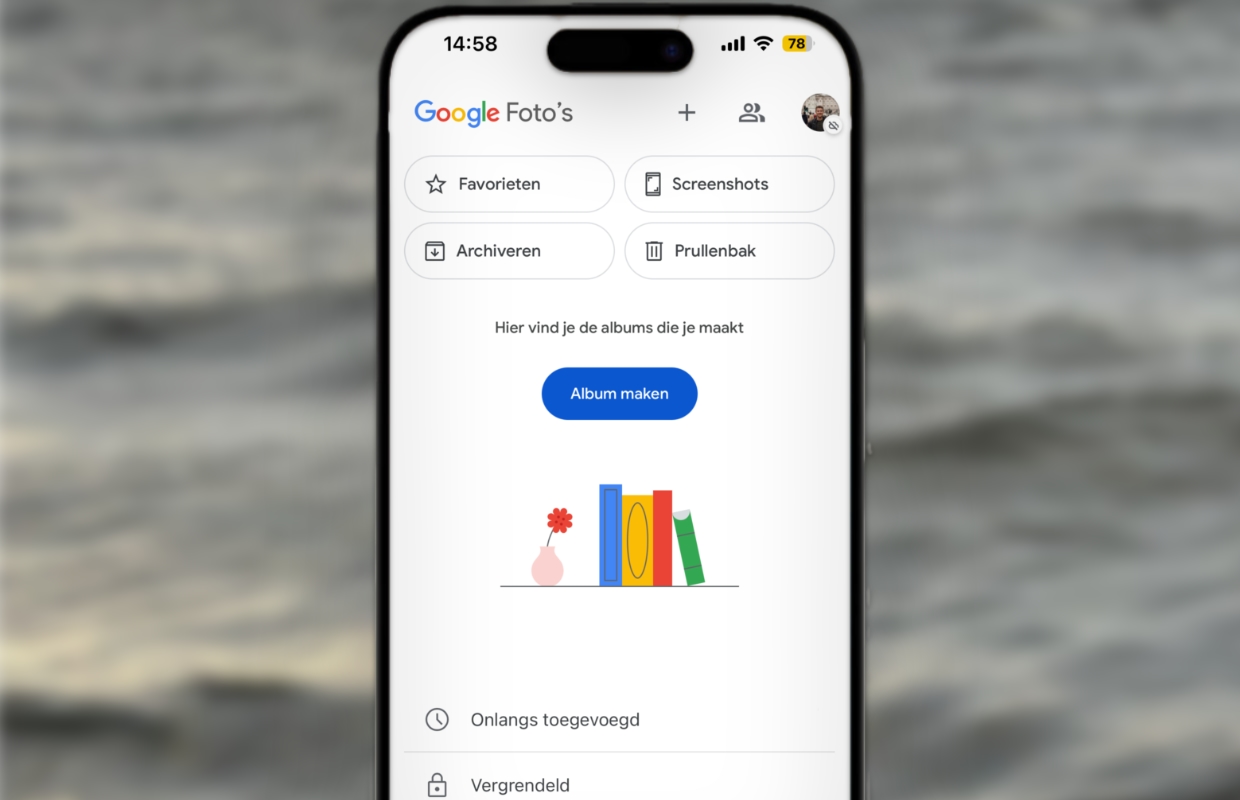
3. Ook handig: Dropbox
Wil je niet alle vakantiefoto’s handmatig aan een album toevoegen? Dan biedt Dropbox een handige functie. Je kunt ‘Camera-uploads’ inschakelen in de app, zodat afbeeldingen automatisch worden opgeslagen in Dropbox. Al je foto’s en video’s worden zo direct toegevoegd aan Dropbox, zonder dat je daar nog iets voor hoeft te doen. Wil je niet dat al Dropbox al je vakantieplaatjes toevoegt? Dan kun je ook toegang geven tot één album.
Net als bij Google Foto’s kun je bij Dropbox een link naar het vakantiealbum delen met je contacten. Dat werkt voor zowel Apple- als Android-gebruikers, op telefoons, tablets en computers. Bij de gratis versie van Dropbox krijg je 3 GB aan opslagruimte, dat misschien te weinig is voor een lange vakantie. Voor Dropbox Plus betaal je 11,99 euro per maand, je krijgt dan maar liefst 2000 GB aan opslagruimte. Het betaalde abonnement kun je een maand gratis uitproberen, bekijk de app hier:
Dropbox: Drive-opslag en Cloud
Dropbox, Inc.
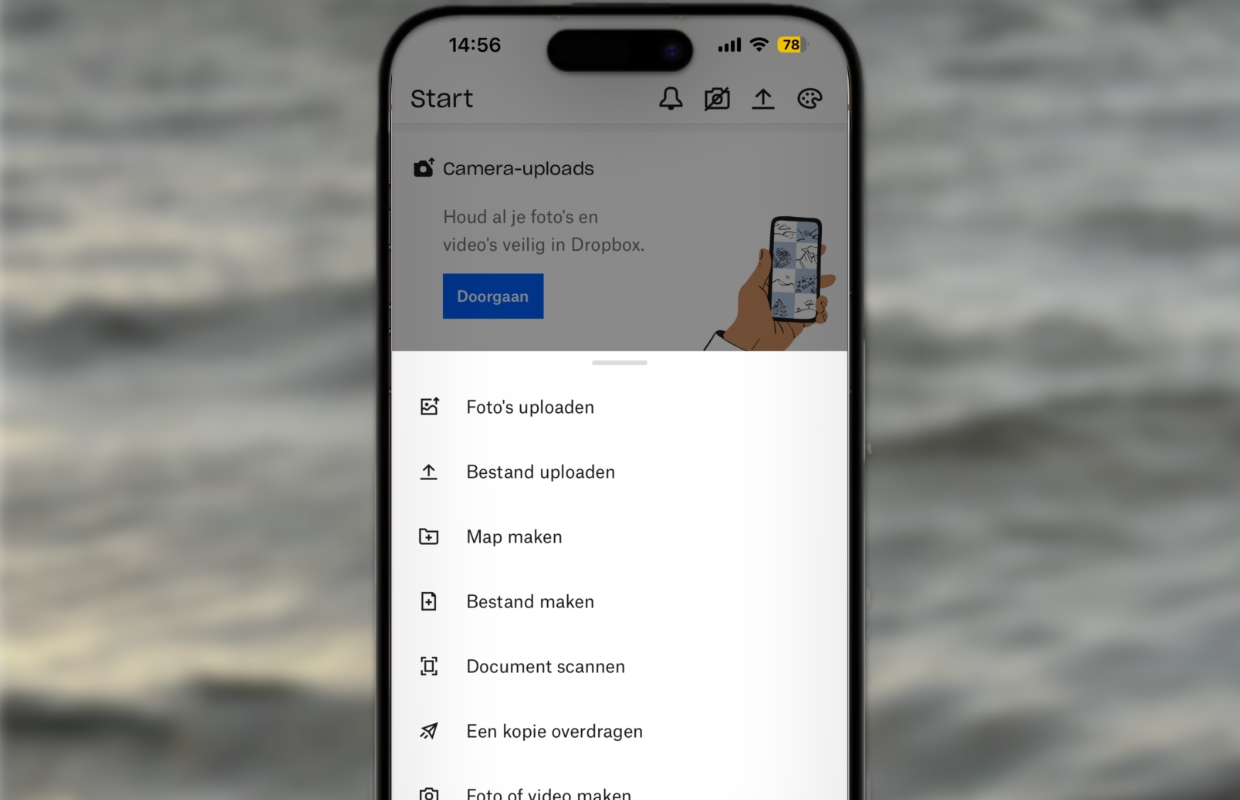
Meer Apple-tips
Steun iPhoned
Je gebruikt een adblocker. Dat vinden we jammer, want advertenties hebben we nodig om onze artikelen gratis aan te bieden. Steun iPhoned door ons aan je whitelist toe te voegen. Alvast bedankt!